Mit Timely Veranstaltungsort-Management-Softwarekönnen Sie nicht nur die Kommunikation mit Ihren Buchern automatisieren, sondern auch die E-Mail-Vorlagen individuell anpassen. Durch die Personalisierung dieser Vorlagen stellen Sie sicher, dass Ihre Raumbuchungsanfragenden maßgeschneiderte Benachrichtigungen über den Status ihrer Anfragen und andere relevante Informationen erhalten. In diesem Leitfaden führen wir Sie durch die erforderlichen Schritte zum Anpassen von E-Mail-Vorlagen für Raumbuchungsanfragen.
1. E-Mail-Vorlagen für Raumbuchungen
Timely bietet einen speziellen Satz von E-Mail-Vorlagen für Raumbuchungsbenachrichtigungen, sodass Sie eine klare Kommunikation mit Benutzern aufrechterhalten können, die Raumbuchungsanfragen einreichen. Diese Vorlagen decken verschiedene Szenarien ab und gewährleisten einen nahtlosen Informationsfluss zwischen Ihnen und Ihren Raumbuchungsanfragern.
Derzeit gibt es verschiedene Arten von Nachrichten, die unsere Raumbuchungsverwaltungssoftware automatisch an Ihre Benutzer sendet, wenn Raumbuchungsanfragen vorliegen:
- Eingereicht
- Akzeptierte
- Abgelehnt
- Annulliert
- Aktualisiert
Wenn Ihr Abonnementplan eine E-Mail-Anpassung umfasst, können Sie diese E-Mail-Vorlagen anpassen, um sie an das Branding und den Kommunikationsstil Ihrer Organisation anzupassen. Lesen Sie weiter, um zu erfahren, wie.
2. So passen Sie E-Mail-Vorlagen an
Befolgen Sie diese Schritte, um Ihre Standard-E-Mail-Vorlagen für Raumbuchungen zu personalisieren:
- Erstens login für Ihre Timely Konto.
- Gehen Sie im Hauptnavigationsmenü zu Community EventsUnd wählen Sie dann Template. Sie finden eine Liste der verfügbaren E-Mail-Vorlagen für die Raumbuchung.
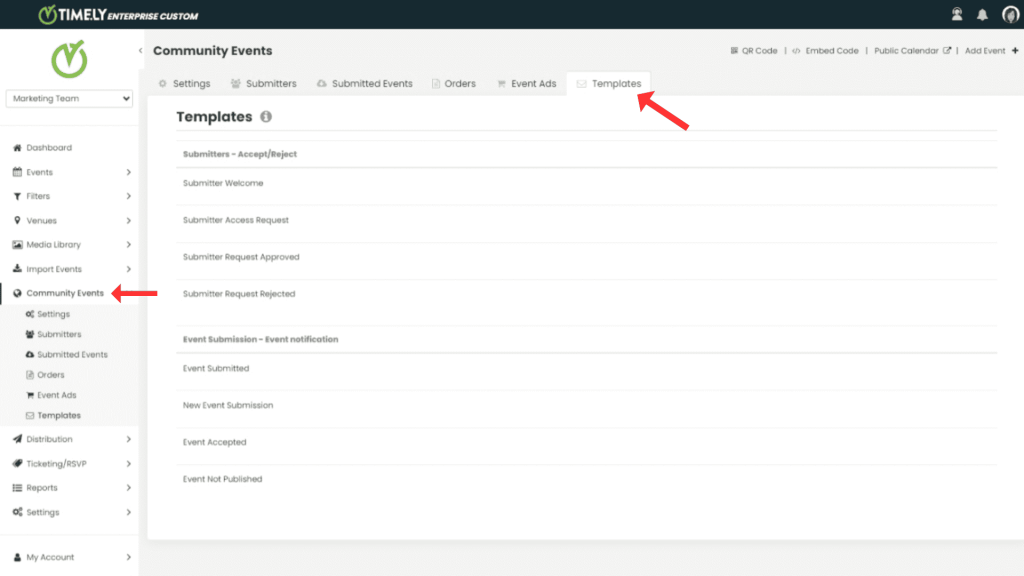
- Bewegen Sie die Maus über die E-Mail-Vorlage, die Sie anpassen möchten, und klicken Sie darauf Bearbeiten.
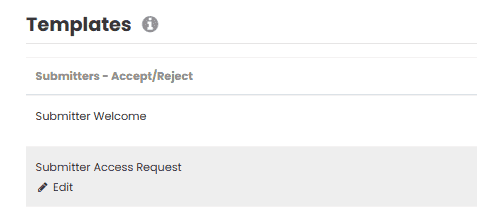
- Auf dem Bildschirm wird ein neuer Abschnitt geöffnet, in dem Sie Ihre Vorlage bearbeiten können. Folgendes können Sie ändern:
- E-Mail Betreff: Erstellen Sie eine ansprechende Betreffzeile für Ihre E-Mail.
- Header: Personalisieren Sie Ihre Begrüßung an den Empfänger mithilfe dynamischer Felder für Namen und relevante Informationen.
- Karosserie: Passen Sie die Hauptnachricht an, die Ihre Raumbuchungsanfragen erhalten.
- Footer: Fügen Sie Ihren Abschluss und Ihre Unterschrift hinzu, einschließlich Teaminformationen und Logos, falls gewünscht.
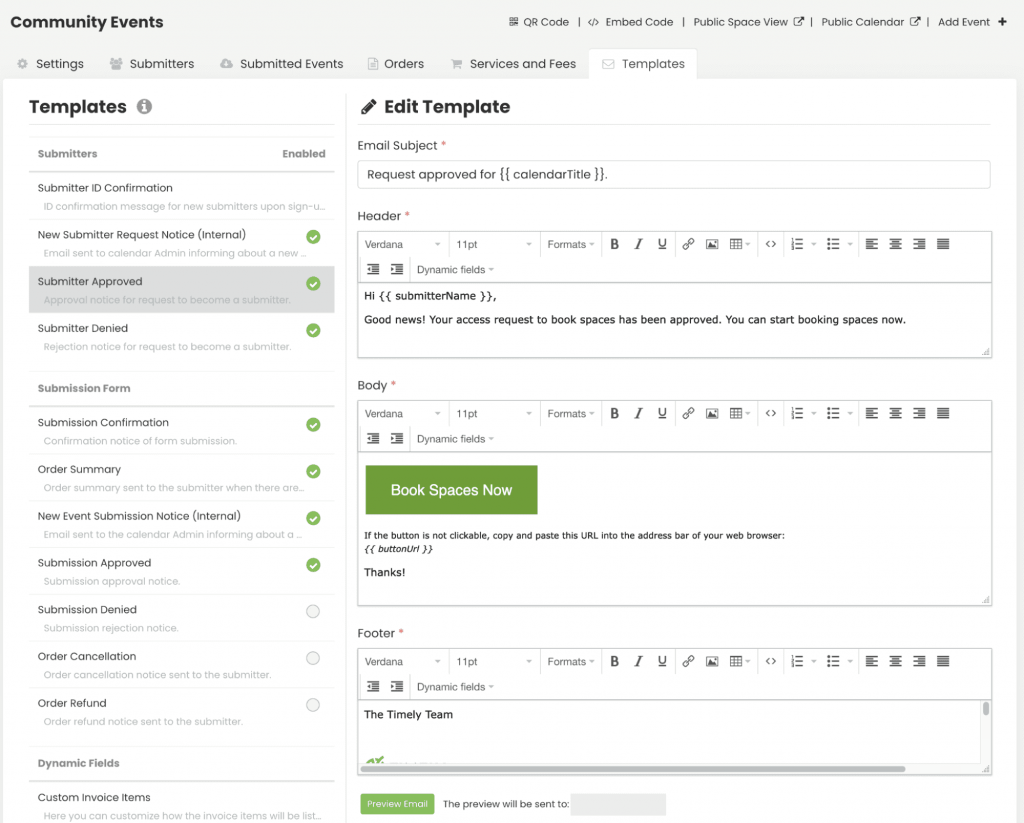
2.1 Verwendung dynamischer Felder in E-Mail-Vorlagen
Personalisierung ist der Schlüssel bei der Kommunikation mit Benutzern. Sie können Ihre Vorlagen erweitern, indem Sie dynamische Felder integrieren, aus denen automatisch Informationen ausgefüllt werden TimelyDie Datenbank sorgt dafür, dass sich jede E-Mail maßgeschneidert anfühlt.
Um dynamische Felder einzufügen, klicken Sie auf dynamische Felder einfügen Option in der oberen rechten Ecke Ihres Bildschirms und wählen Sie das entsprechende Feld aus dem Dropdown-Menü aus. Das ausgewählte dynamische Feld wird automatisch hinzugefügt.
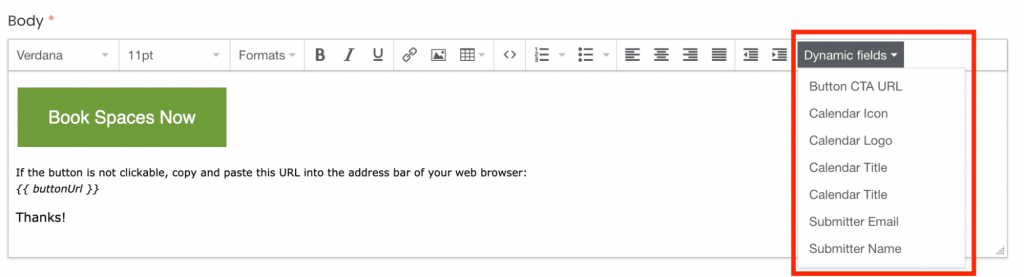
2.2 E-Mail-Betreff
Der E-Mail-Betreff ist das Erste, was die Empfänger sehen. Gestalten Sie ihn daher sorgfältig. Beachten Sie, dass dynamische Felder in diesem Abschnitt nicht funktionieren.
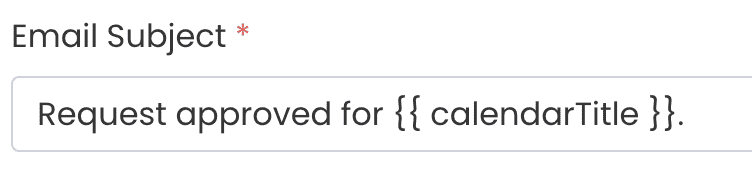
2.3 Kopf
Der Header ist Ihre erste Begrüßung an den Empfänger und kann mithilfe dynamischer Felder personalisiert werden.

2.4-Körper
Der Textkörper enthält die Hauptbotschaft Ihrer E-Mail. Obwohl eine Standardnachricht bereitgestellt wird, haben Sie die Flexibilität, diese nach Ihren Wünschen zu bearbeiten.
2.5 Fußzeile
Die Fußzeile dient als Abschluss. Sie können Ihren Namen, Teaminformationen, Firmenlogos oder andere relevante Details hinzufügen.

2.6 Vorschau, Speichern, Abbrechen oder Standard wiederherstellen
Nachdem Sie jeden Abschnitt bearbeitet haben, sehen Sie sich Ihre E-Mail in der Vorschau an, um zu sehen, wie sie in den Posteingängen der Empfänger angezeigt wird. Wenn es gut aussieht, speichern Sie einfach Ihre individuelle E-Mail-Vorlage für die Raumbuchung. Wenn es Ihren Erwartungen nicht entspricht, klicken Sie auf „Standard wiederherstellen“, um zur Standardvorlage zurückzukehren.
Durch die Anpassung Ihrer E-Mail-Vorlagen für Raumbuchungen können Sie sicherstellen, dass Ihre Kommunikation mit dem Branding und dem Nachrichtenstil Ihrer Organisation übereinstimmt und so ein nahtloses Erlebnis für Ihre Raumbuchungsanfragen schafft.
Benötigen Sie zusätzliche Hilfe?
Für weitere Anleitung und Unterstützung besuchen Sie bitte unsere Helpcenter. Wenn Sie Fragen haben oder Hilfe benötigen, zögern Sie nicht, unser Kundenerfolgsteam zu kontaktieren, indem Sie ein Support-Ticket bei Ihnen eröffnen Timely Konto-Dashboard.
Falls Sie zusätzliche Unterstützung bei der Implementierung und Verwendung benötigen Timely Veranstaltungsort-Management-System, wir helfen Ihnen gerne weiter. Entdecken Sie alles professionelle Dienstleistungen Wir können Ihnen anbieten, und Sie bitte Kontakt mit uns auf